كيفية استخدام AMusicSoft Spotify Music Converter
الجزء 1. تنزيل وتثبيت وتسجيل
يمكنك تنزيل حزمة التثبيت من صفحة المنتج أو ببساطة عن طريق النقر فوق زر التنزيل المقدم هنا. AMusicSoft Spotify Music Converter وهو مدعوم على أجهزة Mac وWindows حاليًا.
ملحوظة: إذا كنت تريد معرفة متطلبات النظام لتنزيل برنامج AMusicSoft، يمكنك النقر فوق هنا لعرض متطلبات النظام والأجهزة لنظام التشغيل Windows أو Mac.
لشراء AMusicSoft Spotify Music Converterترخيص، يمكنك الانتقال إلىمتجر AMusicSoft الإلكترونيتوفر لك .AMusicSoft ثلاث خطط اشتراك لشراء أكواد الترخيص، بما في ذلك خطة شهرية وخطة سنوية وترخيص مدى الحياة. اختر الخطة التي تحتاجها وأكمل عملية الشراء عبر الإنترنت.
إطلاق AMusicSoft Spotify Music Converter بعد التثبيت، والذي يتكامل مع مشغل الويب Spotify. يرجى التأكد من تسجيل الدخول إلى حساب Spotify الخاص بك للوصول بنجاح إلى مكتبتك الموسيقية الكاملة. لتنشيط المحول، ما عليك سوى النقر فوق "غير نشط" في الزاوية اليمنى، ثم أدخل عنوان البريد الإلكتروني الذي استخدمته لشراء الترخيص ورمز الترخيص في النافذة التجريبية المجانية المنبثقة.
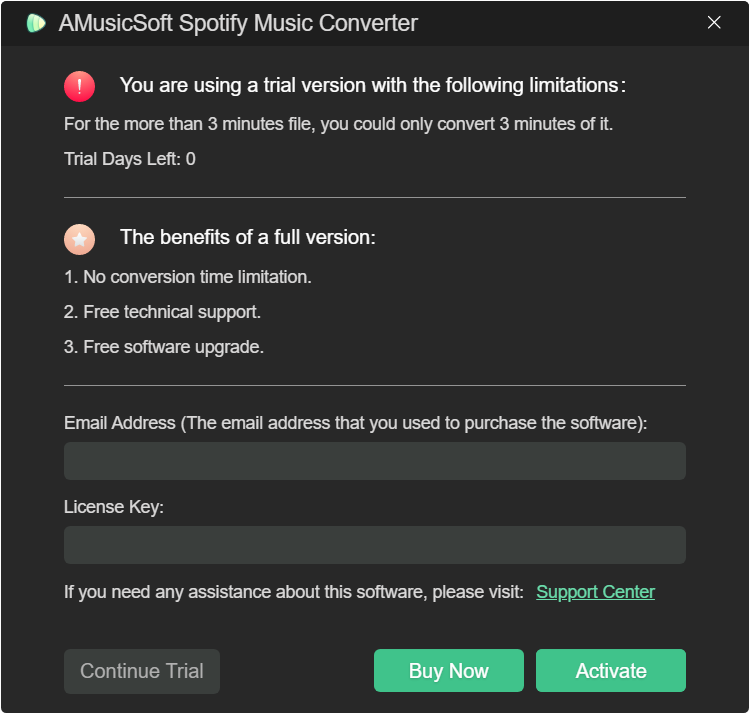
الجزء 2. كيفية تحويل الموسيقى إلى MP3
يجعل تصميم واجهة المستخدم البسيط برنامج AMusicSoft Spotify Music Converter سهل الاستخدام للجميع. يمكنك الآن متابعة هذا الجزء لتنزيل الأغاني وقوائم التشغيل المفضلة من Spotify على جهاز الكمبيوتر الخاص بك.
الخطوة 1. اختر الأغاني لـ AMusicSoft Spotify Music Converterقم بتشغيل برنامج AMusicSoft. على واجهته الرئيسية، ابحث عن الأغاني التي تريد تنزيلها وتحويلها وحددها. يمكنك أيضًا اختيار الأغنية أو قائمة التشغيل أو الألبوم الذي تريده عن طريق سحبها إلى الزر "+".
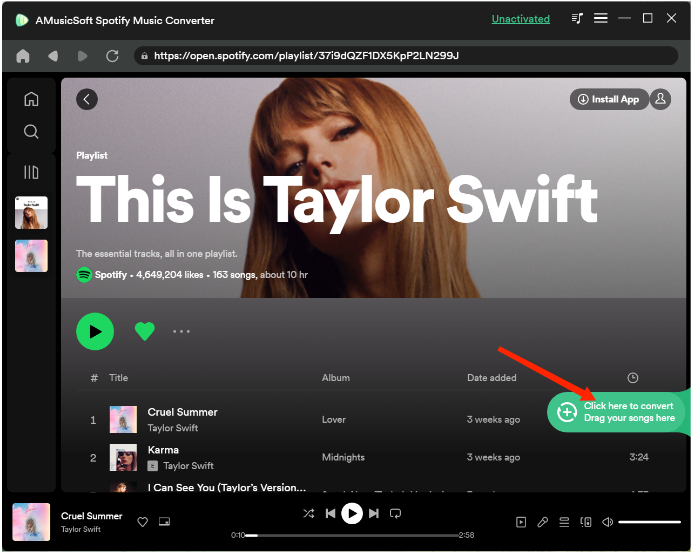
أ ميوزيك سوفت Spotify Music Converter يوفر خيارات التنسيق الشائعة بما في ذلك MP3، وM4A، وFLAC، وWAV، وAIFF، وAAC، وALAC. باستخدام الأغاني ذات التنسيق العادي، يمكنك بسهولة مشاركتها أو تحريرها أو نقلها. في نافذة التحويل، يمكنك اختيار تنسيق الإخراج الذي تفضله، وجودة الإخراج، والمزيد. في إعداد الإخراج، يمكنك أيضًا اختيار مسار الإخراج للملفات المحولة.
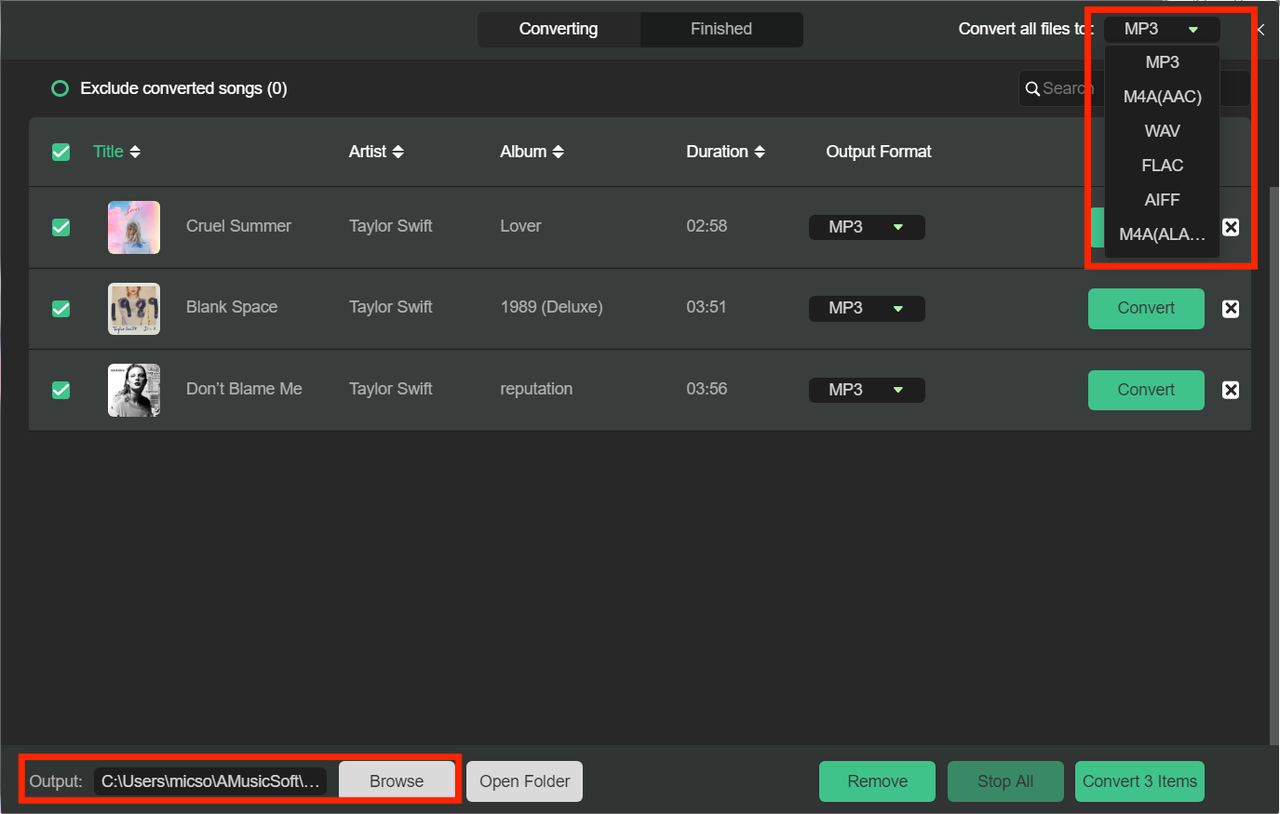
أخيرًا، انقر مباشرةً على أيقونة "تحويل"، وسيتم تحويل الأغاني المحددة إلى MP3 وتنسيقات الإخراج المحددة الأخرى على الفور. AMusicSoft Spotify Music Converter يدعم أيضًا تحويل الدُفعات، ويمكنك تحديد مربع "العنوان"، ثم النقر فوق أيقونة "تحويل الكل".
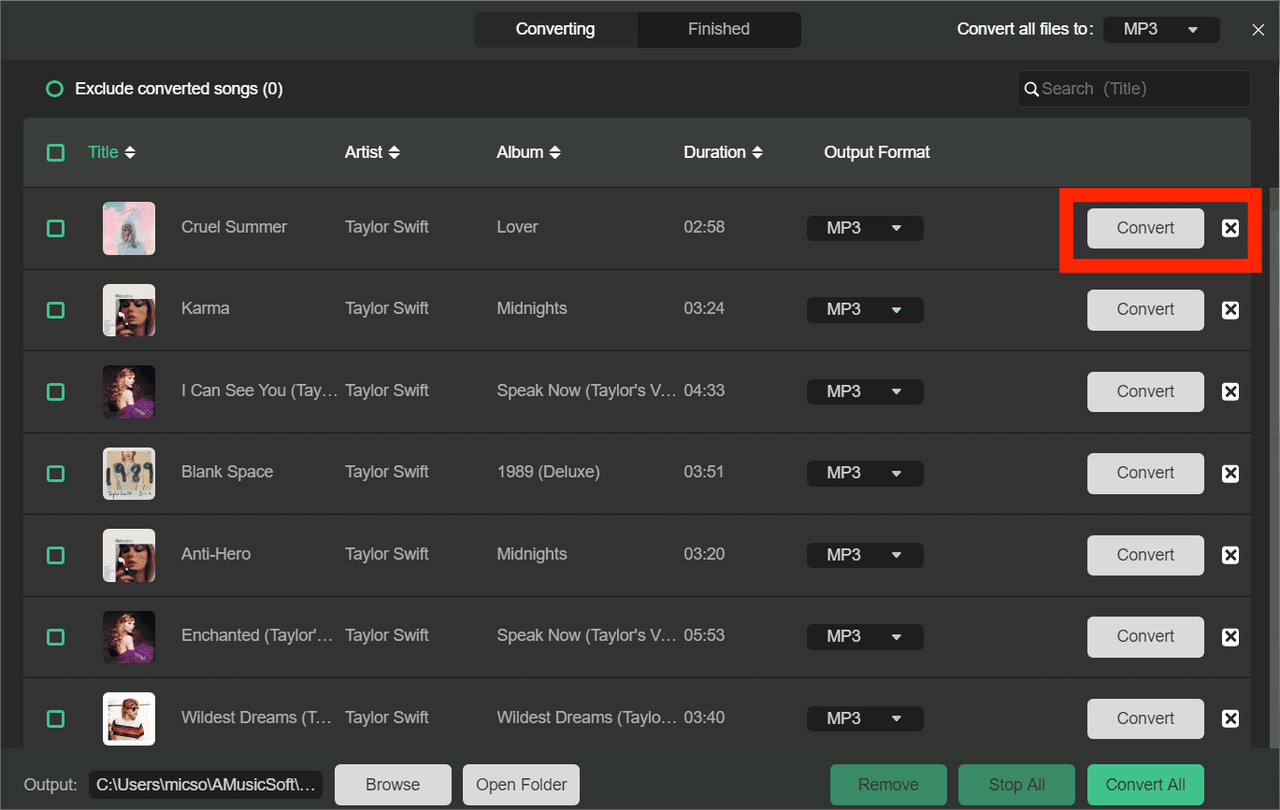
بمجرد الانتهاء من التحويل، يمكنك التحقق من ملفات الموسيقى المحولة بالنقر فوق علامة التبويب "انتهى". انقر فوق "عرض ملف الإخراج"، وسوف تنتقل إلى المجلد الذي قمت بتعيينه في الخطوة السابقة. يمكنك الآن تصفح جميع المسارات التي تم تنزيلها.
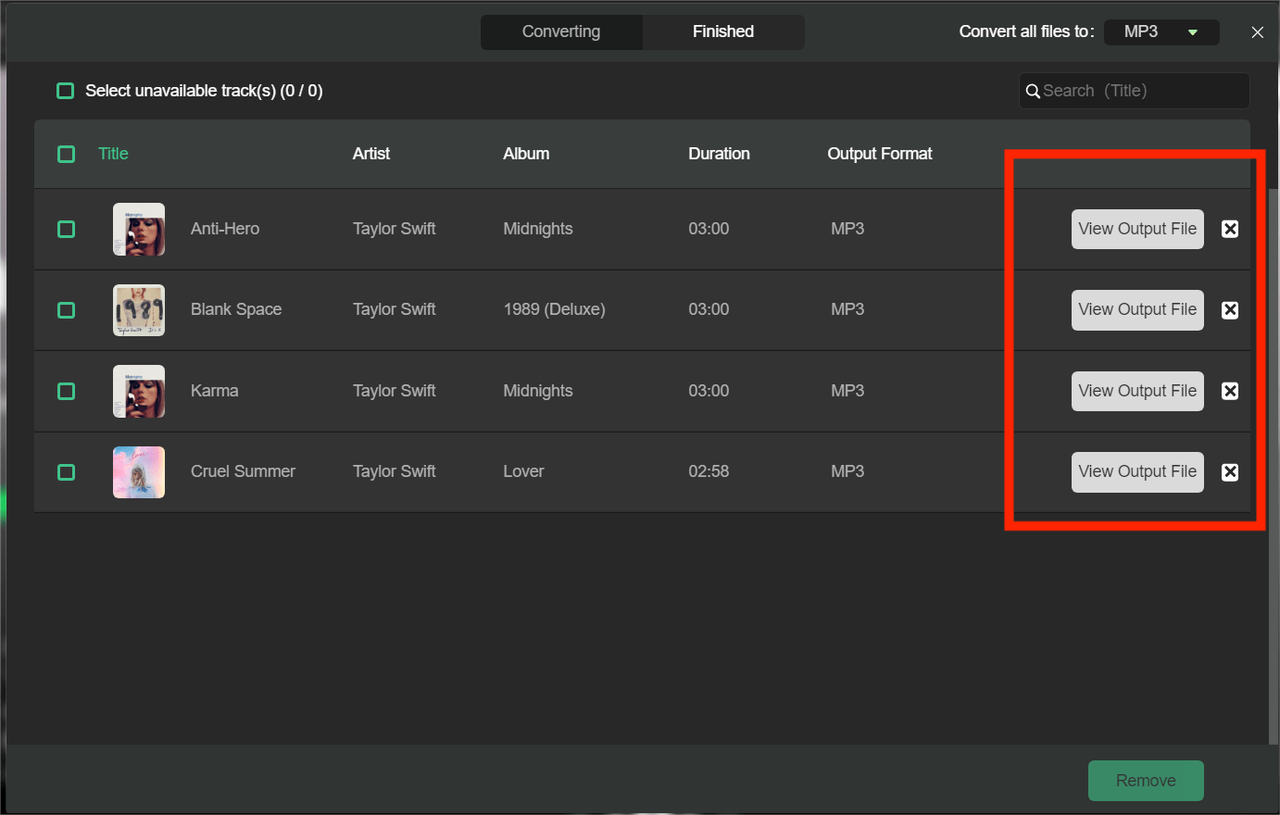
الجزء 3. موضوعات ساخنة حول موسيقى سبوتيفي
باعتبارها خدمة بث الموسيقى الأكثر شعبية في العالم، تتكامل Spotify أيضًا مع العديد من الوسائط أو الخدمات الاجتماعية الأخرى لتوفير تجربة موسيقية أكبر للمستخدمين. لمعرفة المزيد حول المواضيع الساخنة حول Spotify وخدمات الوسائط الأخرى، يمكنك الرجوع إلى المنشورات أدناه.
- كيفية تنزيل أغاني سبوتيفي إلى MP3
- الافضل Spotify Music Converter منتجات يجب اقتناءها
- استمع إلى Spotify دون اتصال بالإنترنت مع Premium أو بدونه
- Spotify Free vs Premium: كل ما نحتاج إلى معرفته
- احصل على Spotify Premium مع باقة Hulu وShowtime
- أفضل أداة لحظر الإعلانات من Spotify لأجهزة Mac/PC/Android/iOS
- أفضل طريقة لتحميل أغاني سبوتيفي عن طريق الرابط
- قم بتوصيل Spotify إلى Discord